
প্রারম্ভিকদের জন্য এই ম্যানুয়াল - একটি কম্পিউটার থেকে আইফোন এবং আইপ্যাডে একটি উইন্ডোজ কম্পিউটার থেকে ভিডিও ফাইলগুলি স্থানান্তর করার দুটি উপায়: অফিসিয়াল (এবং এর সীমাবদ্ধতা) এবং যেভাবে আমি আইটিউনস (Wi-Fi) সহ পছন্দ করি, এবং এছাড়াও অন্যান্য সম্ভাব্য রূপগুলো সম্পর্কে সংক্ষিপ্তভাবে। দ্রষ্টব্য: একই পদ্ধতিগুলি ম্যাকসগুলির সাথে কম্পিউটারগুলিতে ব্যবহার করা যেতে পারে (তবে এটি কখনও কখনও এয়ারড্রপ ব্যবহার করার জন্য আরও বেশি সুবিধাজনক)।
আইটিউনস এ আইফোন এবং আইপ্যাড কম্পিউটার থেকে ভিডিও অনুলিপি করা হচ্ছে
অ্যাপল আইফোন ফোন এবং আইপ্যাড ট্যাবলেটগুলিতে উইন্ডোজ বা ম্যাকস কম্পিউটারের ভিডিও সহ মিডিয়া ফাইলগুলি অনুলিপি করার একমাত্র সংস্করণ সরবরাহ করেছে - আইটিউনস ব্যবহার করে - আইটিউনস ব্যবহার করে আমি অনুমান করি যে আইটিউনস ইতিমধ্যে আপনার কম্পিউটারে ইনস্টল করা হয়েছে)।
পদ্ধতি প্রধান সীমাবদ্ধতা সমর্থন শুধুমাত্র। MMOV, .m4v এবং .mp4 ফরম্যাটের হয়। তাছাড়া, পরের ক্ষেত্রে, বিন্যাসটি সর্বদা সমর্থিত নয় (ব্যবহৃত কোডেকগুলির উপর নির্ভর করে, সর্বাধিক জনপ্রিয় - H.264, সমর্থিত)।
আইটিউনস ব্যবহার করে ভিডিও অনুলিপি করতে, এটি নিম্নলিখিত সহজ ক্রিয়াকলাপগুলি সম্পাদন করতে যথেষ্ট:
- আইটিউনস স্বয়ংক্রিয়ভাবে শুরু না হলে ডিভাইসটি সংযোগ করুন, প্রোগ্রামটি চালান।
- ডিভাইস তালিকায় আপনার আইফোন বা আইপ্যাড নির্বাচন করুন।
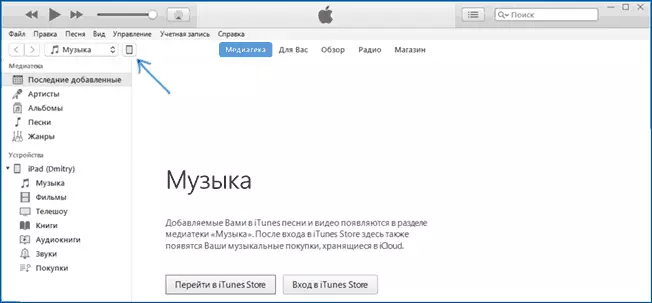
- "আমার ডিভাইসে" বিভাগে, "মুভি" নির্বাচন করুন এবং কম্পিউটারে ফোল্ডার থেকে কম্পিউটারে পছন্দসই ভিডিও ফাইলগুলি টেনে আনুন (আপনি "ফাইল" মেনু নির্বাচন করতে পারেন - "লাইব্রেরিতে ফাইলটি যুক্ত করুন "।

- বিন্যাস সমর্থিত না হলে, আপনি একটি বার্তা দেখতে পাবেন "এই ফাইলগুলির মধ্যে কয়েকটি অনুলিপি করা হয়নি, যেমনটি তারা এই আইপ্যাড (আইফোন) এ খেলতে পারে না।

- তালিকায় ফাইল যোগ করার পরে, নীচের সিঙ্ক্রোনাইজ বোতামে ক্লিক করুন। সিঙ্ক্রোনাইজেশনের সমাপ্তির পরে, আপনি ডিভাইসটি নিষ্ক্রিয় করতে পারেন।
ডিভাইসটিতে ভিডিও অনুলিপি করার পরে, আপনি এটিতে ভিডিও অ্যাপ্লিকেশনে তাদের দেখতে পারেন।
ওপ্যাড এবং ওয়াই-ফাই এর মাধ্যমে আইপ্যাড এবং আইফোনের কপি করতে VLC ব্যবহার করে
তৃতীয় পক্ষের অ্যাপ্লিকেশন রয়েছে যা আপনাকে iOS ডিভাইসগুলিতে ভিডিও স্থানান্তর করতে এবং তাদের আইপ্যাড এবং আইফোনটি খেলতে দেয়। এই উদ্দেশ্যে শ্রেষ্ঠ বিনামূল্যে অ্যাপ্লিকেশন, আমার মতে মধ্যে একজন - ভিএলসি (অ্যাপ্লিকেশন অ্যাপল App স্টোর বা দোকান অ্যাপ্লিকেশন দোকান https://itunes.apple.com/ru/app/vlc-for-mobile/id650377962 পাওয়া যাবে)।এটি এবং অন্যান্য যেমন অ্যাপ্লিকেশনের প্রধান সুবিধা MKV, H.264 এবং অন্যদের তুলনায় অন্যান্য কোডেক সঙ্গে আছে MP4 সহ প্রায় সব জনপ্রিয় ভিডিও ফরম্যাটের, কষ্ট-মুক্ত প্রজনন হয়।
আবেদন ইনস্টল করার পরে, সেখানে ডিভাইসে ভিডিও ফাইল কপি করার দুটি উপায় আছে: আই টিউনস ব্যবহার (কিন্তু ফরম্যাটের উপর বিধিনিষেধ ছাড়া) বা Wi-Fi একটি স্থানীয় নেটওয়ার্কে (অর্থাত এবং কম্পিউটার ও ফোন বা ট্যাবলেট সংক্রমণ জন্য এক রাউটার সংযুক্ত থাকতে হবে )।
ভিএলসি আই টিউনস ব্যবহার করে ভিডিও অনুলিপি
- একটি কম্পিউটার এবং রান আই টিউনস থেকে আইপ্যাড বা আইফোন সংযোগ করুন।
- তালিকায় আপনার ডিভাইস নির্বাচন করুন, এবং তারপর "সেটিংস" বিভাগে, "প্রোগ্রাম" নির্বাচন করুন।
- স্ক্রোল প্রোগ্রাম নীচের পৃষ্ঠার মাধ্যমে এবং ভিএলসি নির্বাচন করুন।
- "ভিএলসি নথি" থেকে ভিডিও ফাইল টেনে আনুন বা "ফাইল যোগ করুন" ক্লিক করুন, আপনি যে ফাইলগুলিকে চান এবং অপেক্ষার আপনি ডিভাইস তাদের কপি করার জন্য।

কপি শেষ পরে, আপনি আপনার ফোন বা ট্যাবলেটে VLC প্লেয়ার ডাউনলোড সিনেমা বা অন্যান্য ভিডিওর দেখতে পারেন।
Wi-Fi মারফত iPhone বা iPad এ ভিডিও ট্রান্সফার ভিএলসি মধ্যে
নোট: কাজ পদ্ধতির জন্য জন্য, কম্পিউটার ও iOS ডিভাইস একই নেটওয়ার্কের সাথে সংযুক্ত করা হয়।
- , ভিএলসি অ্যাপ্লিকেশন চালানোর মেনু খুলুন এবং "wifi মাধ্যমে অ্যাক্সেস" সক্রিয় করুন।
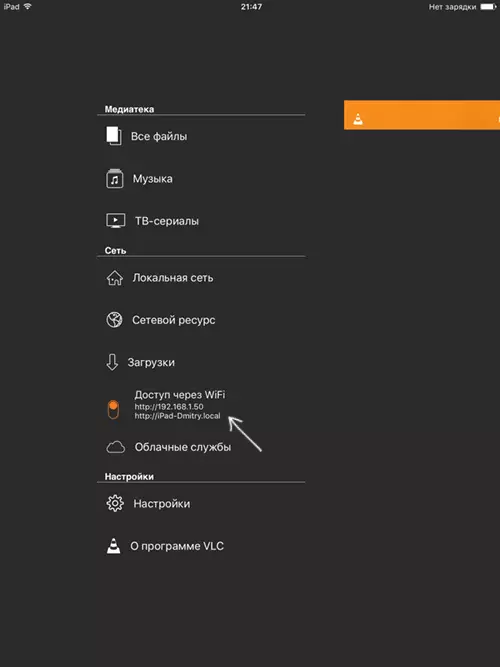
- পরবর্তী স্যুইচ করার কম্পিউটারে কোনো ব্রাউজারে লেখার জন্য ঠিকানা প্রদর্শিত হবে।
- এই ঠিকানায় খোলা, আপনি পৃষ্ঠা দেখতে পাবেন যা আপনি কেবল ড্র্যাগ ফাইল করতে পারেন বা প্লাস বাটনে ক্লিক করুন এবং পছন্দসই ভিডিও ফাইল উল্লেখ করেন।
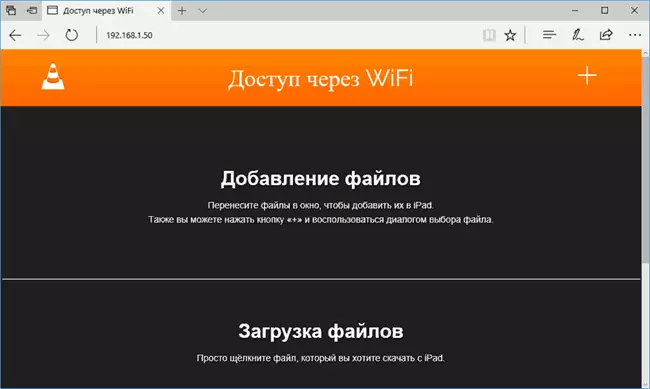
- ডাউনলোডের জন্য অপেক্ষা করুন (কিছু ব্রাউজারে, উন্নতি লাইন এবং শতকরা প্রদর্শিত হয় না, কিন্তু ডাউনলোড পড়ে)।
শেষ হওয়ার পর, ভিডিও ডিভাইসে ভিএলসি মধ্যে দেখা যাবে।
নোট: আমি লক্ষ্য করেছি যে কখনও কখনও ভিএলসি প্লেলিস্ট লোড ডাউনলোড ভিডিও ফাইল প্রদর্শন করা হয় না (যদিও তারা ডিভাইসে সঞ্চালিত) পরে। , অভিজ্ঞ নিশ্চিত যে এটি যতিচিহ্ন দিয়ে রাশিয়ান ফাইলের দীর্ঘ নামের সাথে ঘটে - ক্লিয়ার নিদর্শন টিকল না, কিন্তু কিছু মধ্যে ফাইল পুনঃনামকরনের "সহজ" সমস্যা সমাধানের সাহায্য করে।
অনেক অন্যান্য অ্যাপ্লিকেশন আছে যে একই নীতির ওপর এবং যদি ভিএলসি কিছু কারণে আপনার কাছে তুলে ধরা আসা পর্যন্ত করেনি, আমিও চেষ্টা PlayerXtreme মিডিয়া প্লেয়ার, অ্যাপলের অ্যাপল স্টোর ডাউনলোডের জন্য উপলব্ধ সুপারিশ হবে।
